Как конвертировать WMA в ALAC с помощью лучших доступных медиаконвертеров
WMA — это сокращение от Windows Media Audio. Вообще говоря, это аудиоформат или кодек, разработанный Microsoft. Таким образом, вы можете легко слушать эти аудиофайлы в своих приложениях Windows, таких как Windows Media Player. С другой стороны, вы хотите воспроизводить аудиофайлы WMA на устройстве iPhone, iPad или iPod. К сожалению, эти форматы нельзя воспроизводить на цифровых устройствах Apple, подобных упомянутым выше.
Но знаете ли вы, что вы все еще можете слушать свои файлы WMA, конвертируя их в формат, поддерживаемый iPhone? Да, вы правильно прочитали. Одним из рекомендуемых форматов является ALAC, так как он может сохранить качество звука. Это лучший выбор для прослушивания вашего iPhone. В этом посте мы обсудим некоторые удобные и практичные инструменты для преобразовать WMA в ALAC файлы.
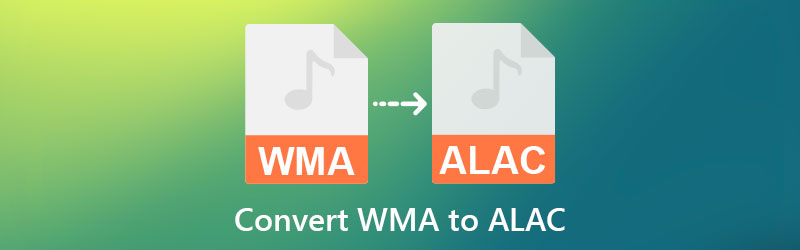
- Часть 1. Как преобразовать WMA в ALAC
- Часть 2. Сравнительная таблица преобразователей
- Часть 3. Часто задаваемые вопросы о WMA для ALAC
Часть 1. Как преобразовать WMA в ALAC
1. Видеоконвертер Vidmore
Первый инструмент в списке Видео конвертер Vidmore. Этот инструмент облегчает преобразование на Windows и Mac без потери качества. Не говоря уже о том, что вы можете настроить параметры звука, включая битрейт, канал и частоту дискретизации, что значительно повлияет на качество аудиофайла. Кроме того, он поддерживает множество портативных медиаплееров. Лучше всего конвертировать файлы в пакетном режиме и индивидуально, как вы предпочитаете. Поэтому, если вы хотите одновременно преобразовать свою коллекцию файлов WMA в формат ALAC, Vidmore Video Converter должен вам пригодиться. Пожалуйста, взгляните на пошаговый процесс ниже, чтобы узнать, как работать с этим приложением.
Шаг 1. Получите программу
Первый шаг, который вы должны сделать, это захватить программу. Для этого нажмите на кнопку Скачать бесплатно кнопки. Обязательно получите правильный установщик в соответствии с операционной системой вашего компьютера. Затем установите и запустите его на своем компьютере.
Шаг 2. Добавьте файл WMA
После запуска инструмента поставьте галочку Плюс кнопку подписи, чтобы открыть папку с файлами. Затем найдите целевой аудиофайл и выберите его для загрузки. Кроме того, вы можете нажать кнопку Пробел чтобы открыть папку на вашем компьютере. Просто убедитесь, что инструмент уже запущен, когда вы выполняете эту операцию. При желании вы можете перетащить выбранный файл из папки в область загрузки программы.
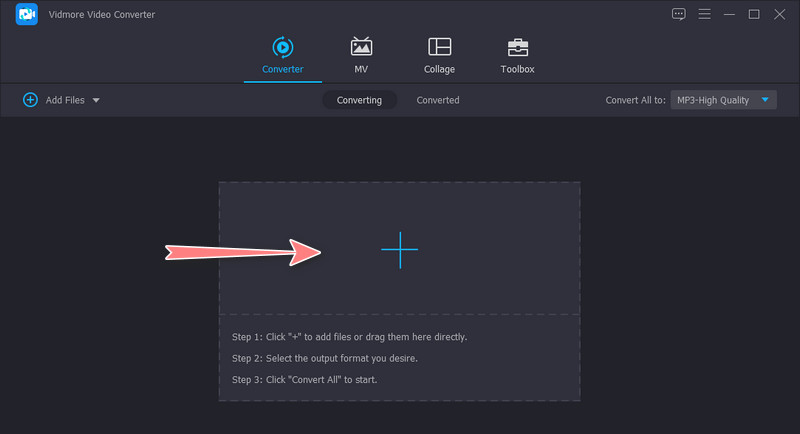
Шаг 3. Выберите выходной формат
Теперь разверните Профиль меню и перейдите к Аудио вкладка Отсюда отображается список доступных аудиоформатов. Прокрутите список на левой панели вниз, найдите ALAC и выберите его. Обратите внимание на информацию о формате на правой боковой панели. Вы можете настроить качество, нажав кнопку Пользовательский профиль икона.
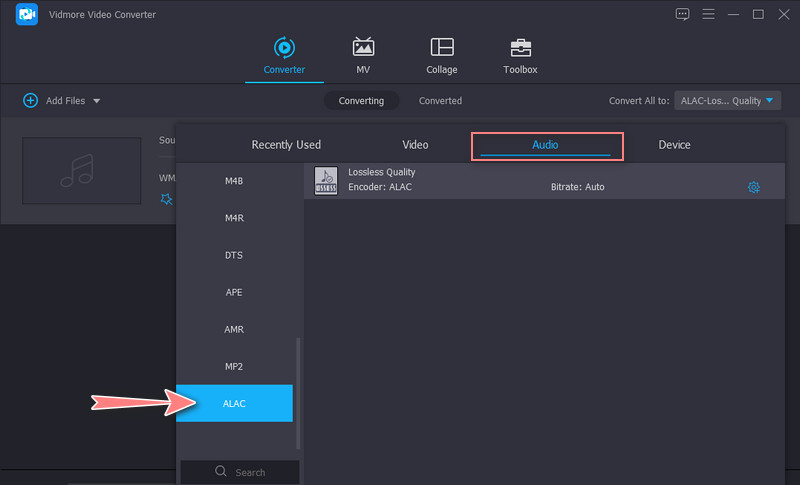
Шаг 4. Преобразование WMA в ALAC
После настройки выберите выходную папку, в которой вы хотите сохранить полученный файл. После этого нажмите кнопку Конвертировать все кнопку в правом нижнем углу, чтобы начать процесс преобразования. Вы получите воспроизведение в папке, когда процесс будет завершен.

2. Аудио конвертер MediaHuman
MediaHuman Audio Converter — это многофункциональная программа преобразования, способная читать и добавлять списки воспроизведения iTunes в свою библиотеку. Кроме того, вы можете импортировать папку с музыкой с локального жесткого диска. Кроме того, преобразование файлов WMA доступно в различных форматах, включая ALAC, M4A, MP3, OGG, FLAC и т. д. Кроме того, оно также позволяет пользователям настраивать битрейт, частоту дискретизации и частоту дискретизации. Следуйте приведенному ниже пошаговому руководству, чтобы изменить WMA на ALAC с помощью этого инструмента.
Шаг 1. Прежде всего, скачайте MediaHuman Audio Converter на свой компьютер и запустите его.
Шаг 2. Затем нажмите кнопку Плюс Кнопка в левом верхнем углу интерфейса. Или перетащите медиафайл в интерфейс инструмента для загрузки.
Шаг 3. Нажми на Профиль меню и набор ALAC в качестве выходного формата. От Профиль меню, вы можете настроить биты на сэмпл, частоту дискретизации и каналы по своему усмотрению. Ударять в порядке если вас устраивают настройки.
Шаг 4. Наконец, нажмите кнопку Начать преобразование кнопку, чтобы запустить задачу.
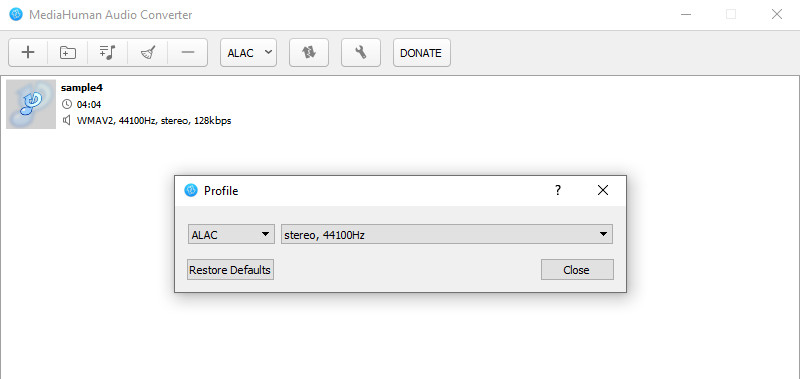
3. Онлайн-конвертер
Если вы хотите выполнить это преобразование онлайн, вы можете переключиться на онлайн-конвертер. Из самого названия программа работает онлайн через браузер. Он имеет простой и понятный интерфейс, и вы можете эффективно конвертировать файлы с помощью этой программы. Что еще более важно, вы можете загрузить файл размером до 200 МБ. Несколько замечаний: когда процесс загружается или отвечает долго, вы можете отменить первоначальный запрос и отправить его снова. Тем не менее, вот шаги, как использовать этот инструмент.
Шаг 1. Запустите предпочитаемый браузер и перейдите на веб-сайт, введя его название в адресной строке.
Шаг 2. На этот раз нажмите на Выбрать файл кнопку, чтобы импортировать целевой файл WMA. Когда папка с файлами откроется, найдите и выберите WMA, который вы хотите преобразовать.
Шаг 3. После этого нажмите кнопку Перерабатывать кнопку и дождитесь завершения процесса. На следующей странице нажмите кнопку Скачать сейчас кнопку, чтобы получить копию выходного аудио.
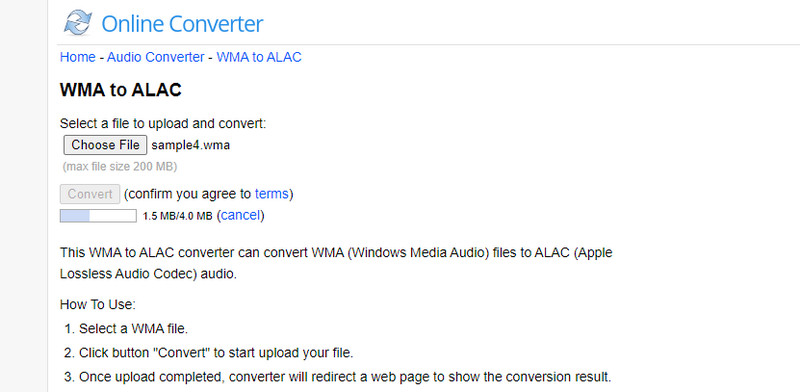
Часть 2. Сравнительная таблица преобразователей
Есть важные причины при выборе лучшего конвертера WMA в ALAC. Именно поэтому мы составили таблицу для сравнения упомянутых выше программ. Посмотрите сравнительную таблицу ниже.
- инструменты
- Видео конвертер Vidmore
- Аудио конвертер MediaHuman
- Онлайн конвертер
| Пакетное преобразование | Поддерживаемая ОС | Высокоскоростное преобразование | Расширенные возможности |
| Поддерживается | Windows и Mac | Поддерживается | Возможности редактирования аудио/аудио |
| Поддерживается | Windows и Mac | Поддерживается | Добавить плейлист iTunes |
| Не поддерживается | Интернет | Зависит от статуса интернета | Возможность конвертировать документы, электронные книги и файлы изображений |
Часть 3. Часто задаваемые вопросы о WMA для ALAC
Использование iPod преобразует WMA в ALAC?
Поскольку iPod изначально не поддерживает файлы WMA, вы можете преобразовать их в формат, который поддерживает iPad, то есть в ALAC.
Могу ли я импортировать WMA в iTunes?
По-видимому, файлы WMA поддерживаются только в системах Windows. В соответствии с этим iTunes не может обрабатывать файлы WMA. Лучшее решение для этого — изменить формат файлов WMA для прослушивания файлов WMA в iTunes.
Как конвертировать WMA в MP3?
WMA можно безопасно преобразовать практически в любой формат, например MP3. Вы можете выполнить это преобразование всего за несколько минут, используя инструменты, описанные выше.
Вывод
Все мы знаем, что iTunes или другие устройства Apple не могут работать с файлами WMA. Конечно, будут случаи, когда вы захотите прослушать свое устройство iPhone, но формат не поддерживается. С этой целью мы изучили инструменты, которые помогут вам преобразовать WMA в ALAC самым простым и легким способом. Кроме того, мы предоставили сравнительную таблицу, чтобы помочь вам выбрать подходящую программу для преобразования аудио.


